Ενεργοποίηση προώθησης θύρας για το Linksys EA6900
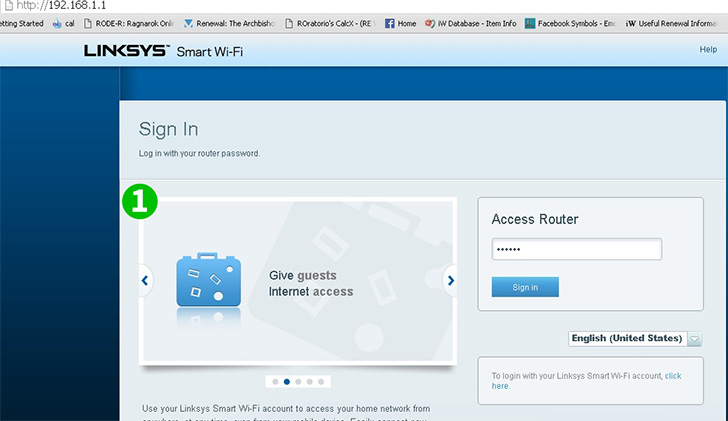
1 Συνδεθείτε στον πίνακα εργαλείων του δρομολογητή, από προεπιλογή η διεύθυνση URL είναι 192.168.1.1. Συνδεθείτε με προεπιλεγμένο όνομα χρήστη και κωδικό πρόσβασης αν δεν το αλλάξατε. (Οι προεπιλεγμένες πληροφορίες σύνδεσης μπορούν να βρεθούν στο πακέτο του δρομολογητή ή στο αυτοκόλλητο κάτω/πίσω δρομολογητή)
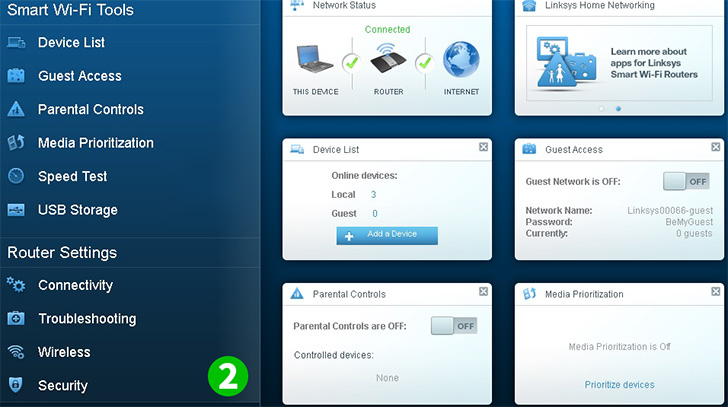
2 Κάτω από τα "Smart Wi-fi Tools", κάντε κλικ στην επιλογή "Security"
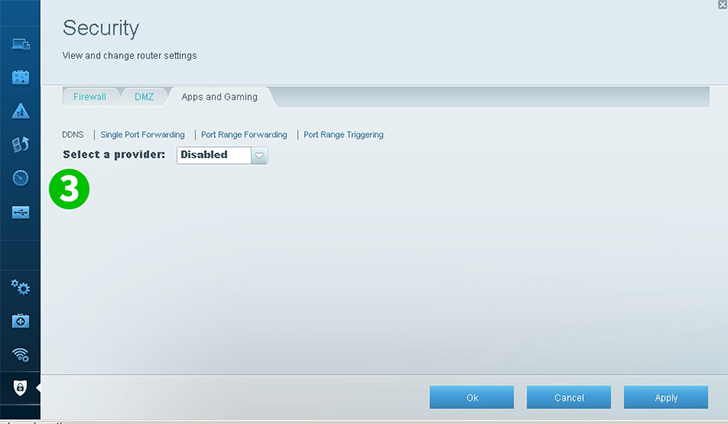
3 Κάντε κλικ στο "Apps & Gaming"
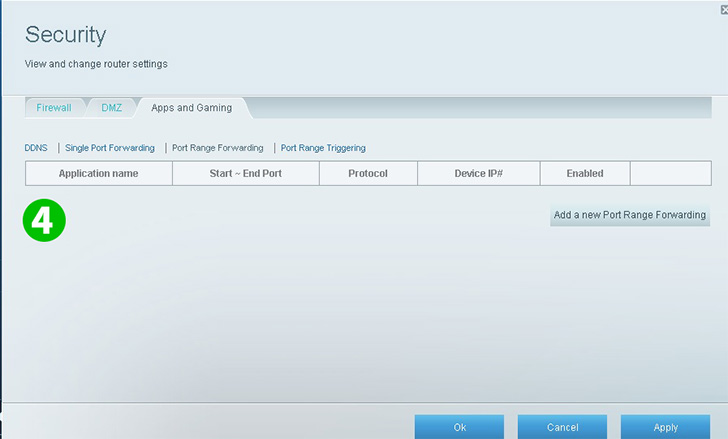
4 Κάντε κλικ στο "Port Range Forwarding"
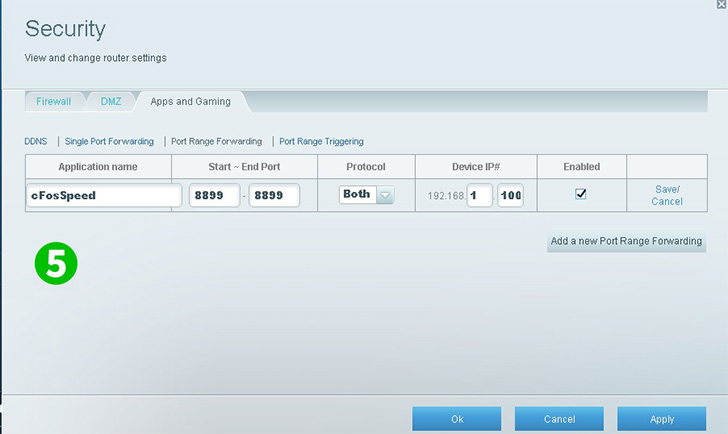
5 Εισαγάγετε το όνομα της εφαρμογής, τη θύρα εκκίνησης προς το τέλος (80), το πρωτόκολλο (TCP) και την διεύθυνση IP του υπολογιστή cFos Personal Net. Κάντε κλικ στο πλαίσιο Ενεργοποίηση, στη συνέχεια, κάντε κλικ στο «Save» ή «Add new Port Range Forwarding»
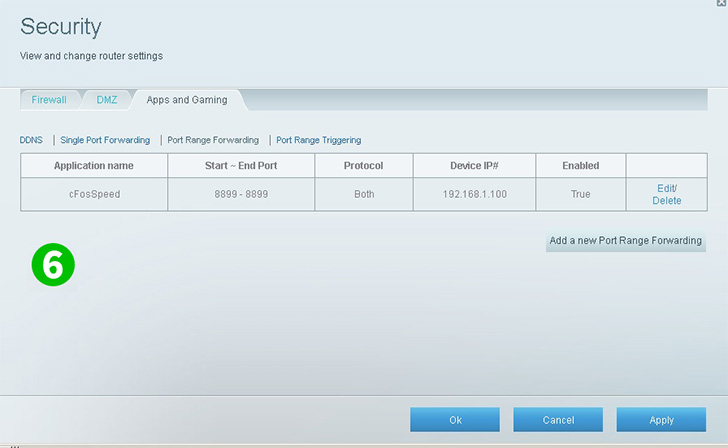
6 Κάντε κλικ στο "Apply" για να αποθηκεύσετε τις αλλαγές
Η προώθηση των θυρών έχει ρυθμιστεί τώρα για τον υπολογιστή σας!
Ενεργοποίηση προώθησης θύρας για το Linksys EA6900
Οδηγίες για την ενεργοποίηση του Port Forwarding για το Linksys EA6900